前一篇跟大家分享了AutoCAD 2010用户界面的使用和技巧,这次想和大家交流一下2010一些新功能的使 用技巧。 2010增添了很多功能,以下就晒晒我对参数化绘图功能的使用心得,希望大家可以补充。参数化:几何约束
此主题相关图片如下:
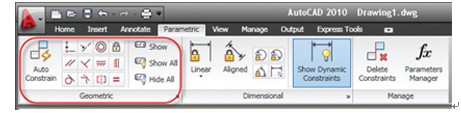 参数化特性是AutoCAD 2010中新增的功能,这个功能能够使AutoCAD对象变得比以往更加智能!参数化 绘图的两个重要组成部分就是几何约束和尺寸约束——现在都已经集成在AutoCAD中。几何约束支持对象或关键点之间建立关联。传统的对象捕捉是暂时性的,而现在,约束被永久保存在对象 中,以能够更加精确的实现设计意图。例如,您可能希望两条线段始终保持垂直状态,或使一个弧形和一 个圆形始终保持同心状态。 Ribbon是定义几何约束的有效方式。我们可以利用“参数化”选项卡添加和控制几何约束。同时也可以使用“ 几何约束”进行命令,方法多样,就看咱们习惯用哪个了。添加约束添加约束时只需选择一个几何约束工具(例如“平行”),然后选择两个我们希望保持平行关系的对象。选择 的第一个对象非常重要,因为第二个对象将根据第一个对象的位置进行平行调整。所有的几何约束都遵循 这个规则。约束特性快速入门:
参数化特性是AutoCAD 2010中新增的功能,这个功能能够使AutoCAD对象变得比以往更加智能!参数化 绘图的两个重要组成部分就是几何约束和尺寸约束——现在都已经集成在AutoCAD中。几何约束支持对象或关键点之间建立关联。传统的对象捕捉是暂时性的,而现在,约束被永久保存在对象 中,以能够更加精确的实现设计意图。例如,您可能希望两条线段始终保持垂直状态,或使一个弧形和一 个圆形始终保持同心状态。 Ribbon是定义几何约束的有效方式。我们可以利用“参数化”选项卡添加和控制几何约束。同时也可以使用“ 几何约束”进行命令,方法多样,就看咱们习惯用哪个了。添加约束添加约束时只需选择一个几何约束工具(例如“平行”),然后选择两个我们希望保持平行关系的对象。选择 的第一个对象非常重要,因为第二个对象将根据第一个对象的位置进行平行调整。所有的几何约束都遵循 这个规则。约束特性快速入门:
 此主题相关图片如下:
此主题相关图片如下:
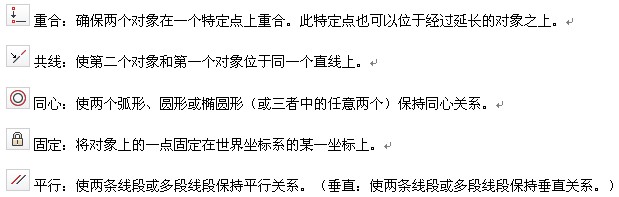
 此主题相关图片如下:
此主题相关图片如下:
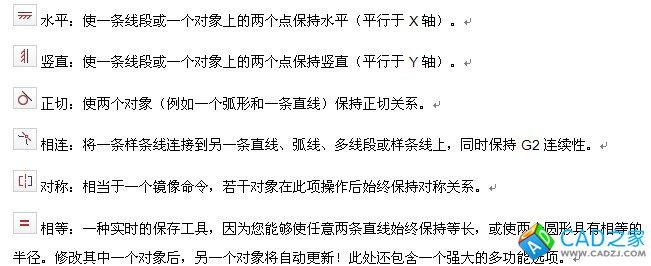 对象上的几何图标表示所附加的约束。可以将这些约束栏拖动到屏幕的任意位置,也可以通过选择ribbon界 面上的“隐藏全部”或“显示全部”功能将其隐藏或恢复。“显示”选项选择希望显示约束栏的对象。还可以利用“约束设置管理器”对多个约束栏选项进行管理。
对象上的几何图标表示所附加的约束。可以将这些约束栏拖动到屏幕的任意位置,也可以通过选择ribbon界 面上的“隐藏全部”或“显示全部”功能将其隐藏或恢复。“显示”选项选择希望显示约束栏的对象。还可以利用“约束设置管理器”对多个约束栏选项进行管理。
 此主题相关图片如下:
此主题相关图片如下:
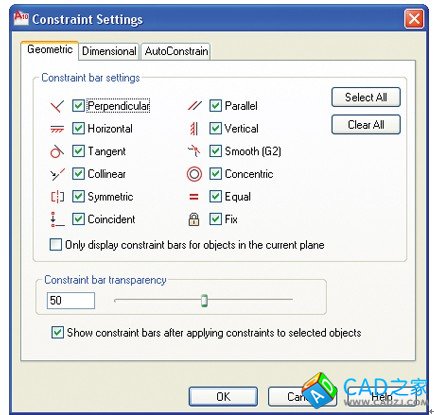 自动约束这是一款有史以来最棒的工具!选定一组之前绘制的对象后,AutoCAD将自动根据我们的需求对其进行约 束。利用“约束设置管理器”中的“自动约束”选项卡,能够设置优先级和容限等参数,同时如果我们不想使用 ribbon,“约束设置”命令也可以实现相同的效果。
自动约束这是一款有史以来最棒的工具!选定一组之前绘制的对象后,AutoCAD将自动根据我们的需求对其进行约 束。利用“约束设置管理器”中的“自动约束”选项卡,能够设置优先级和容限等参数,同时如果我们不想使用 ribbon,“约束设置”命令也可以实现相同的效果。
 此主题相关图片如下:
此主题相关图片如下:
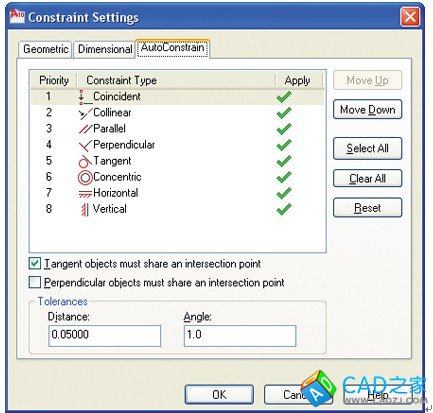 参数化:尺寸约束 AutoCAD中的几何体和尺寸参数之间始终保持一种驱动的关系。我们绘制一条长度适当的线段,然后修改 它的尺寸参数。根据尺寸对几何体进行驱动意味着什么?当我们改变尺寸参数值时,几何体将自动进行相 应更新!这正是AutoCAD 2010的新特性之一。 “尺寸约束”位于ribbon界面中“参数化”选项卡的中部。同样我们也可以使用“尺寸约束”命令。
参数化:尺寸约束 AutoCAD中的几何体和尺寸参数之间始终保持一种驱动的关系。我们绘制一条长度适当的线段,然后修改 它的尺寸参数。根据尺寸对几何体进行驱动意味着什么?当我们改变尺寸参数值时,几何体将自动进行相 应更新!这正是AutoCAD 2010的新特性之一。 “尺寸约束”位于ribbon界面中“参数化”选项卡的中部。同样我们也可以使用“尺寸约束”命令。
 此主题相关图片如下:
此主题相关图片如下:
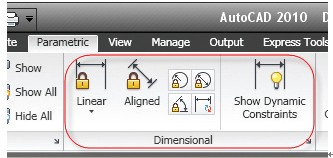 我们可以在这里找到标准类型的尺寸,而且这些尺寸能够对几何体进行驱动。例如,我们使用“半径”选项改 变一个圆形的尺寸,然后通过简单地改变尺寸参数值对该圆形进行控制。如此,对几何体进行尺寸约束、 尺寸变更和尺寸限定就变得容易很多了。当两个孔需要始终保持3mm的间距时,就可以通过尺寸约束强制 保持此距离,而几何体其它部分发生的任何变化都不会对其产生影响。同时,我们可以使用“尺寸限定(DIMCONSTRAINT)”命令将传统的尺寸转化为新的约束尺寸。
我们可以在这里找到标准类型的尺寸,而且这些尺寸能够对几何体进行驱动。例如,我们使用“半径”选项改 变一个圆形的尺寸,然后通过简单地改变尺寸参数值对该圆形进行控制。如此,对几何体进行尺寸约束、 尺寸变更和尺寸限定就变得容易很多了。当两个孔需要始终保持3mm的间距时,就可以通过尺寸约束强制 保持此距离,而几何体其它部分发生的任何变化都不会对其产生影响。同时,我们可以使用“尺寸限定(DIMCONSTRAINT)”命令将传统的尺寸转化为新的约束尺寸。
 此主题相关图片如下:
此主题相关图片如下:
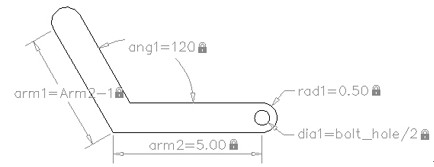 “锁定”图标能有效区分约束尺寸和传统尺寸。它们的尺寸是恒定缩放的(始终保持同一尺寸),几何约束尺 寸不可变更。每个图标都指定一个名称,例如D1或Ang1。可以通过参数管理器对这些名称进行全面定制, 此外,我们还能创建我们自己的用户参数。同时可以根据其它参数值对表达式进行设置。
“锁定”图标能有效区分约束尺寸和传统尺寸。它们的尺寸是恒定缩放的(始终保持同一尺寸),几何约束尺 寸不可变更。每个图标都指定一个名称,例如D1或Ang1。可以通过参数管理器对这些名称进行全面定制, 此外,我们还能创建我们自己的用户参数。同时可以根据其它参数值对表达式进行设置。
 此主题相关图片如下:
此主题相关图片如下:
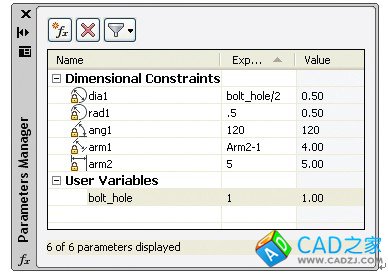 约束设置管理器能够对尺寸约束的显示进行控制。可以利用其只显示参数值而不显示表达式,或关闭“锁定” 图标。
约束设置管理器能够对尺寸约束的显示进行控制。可以利用其只显示参数值而不显示表达式,或关闭“锁定” 图标。
 此主题相关图片如下:
此主题相关图片如下:
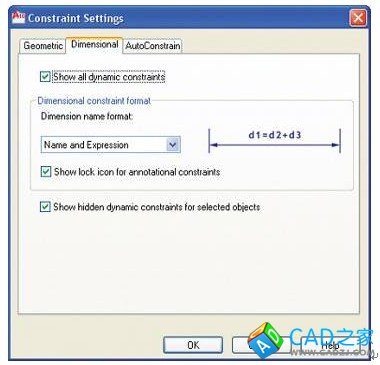 通过双击尺寸文本或在参数管理器中改变参数值,对尺寸约束进行编辑也会变得非常简单快捷。还可以将 约束更名为我们更喜欢或者更恰当的名称。变更为标注尺寸尺寸约束可以打印吗?一般来说都会产生疑问,但是只需选定希望打印的尺寸,然后使用“特性管理器”将其 转化为标注尺寸即可。您还可以控制样式和大小。
通过双击尺寸文本或在参数管理器中改变参数值,对尺寸约束进行编辑也会变得非常简单快捷。还可以将 约束更名为我们更喜欢或者更恰当的名称。变更为标注尺寸尺寸约束可以打印吗?一般来说都会产生疑问,但是只需选定希望打印的尺寸,然后使用“特性管理器”将其 转化为标注尺寸即可。您还可以控制样式和大小。
 此主题相关图片如下:
此主题相关图片如下:
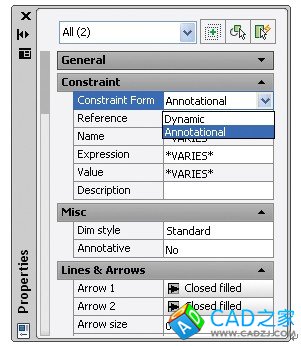 而且令人高兴的是,它们仍为标注智能几何约束,这意味着我们依旧可以简单方便地通过双击改变这些参 数值!
而且令人高兴的是,它们仍为标注智能几何约束,这意味着我们依旧可以简单方便地通过双击改变这些参 数值!
 此主题相关图片如下:
此主题相关图片如下:
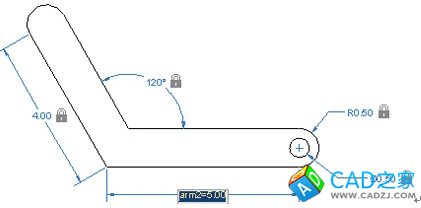 同时要提醒大家,如果您希望从一开始就使用标注尺寸,请将“CCONSTRAINTFORM”系统变量设为“1”或在 “尺寸约束”命令中选择“形状”选项。 还有很多新功能,大家都各抒己见,说说这些新功能的使用技巧,希望我的这部分内容能给各位提供些参 考。
同时要提醒大家,如果您希望从一开始就使用标注尺寸,请将“CCONSTRAINTFORM”系统变量设为“1”或在 “尺寸约束”命令中选择“形状”选项。 还有很多新功能,大家都各抒己见,说说这些新功能的使用技巧,希望我的这部分内容能给各位提供些参 考。
相关文章
- 2021-08-28机械制图与AutoCAD 绘图 [宋巧莲,徐连孝 主编] 2012年P
- 2021-08-27机械制图与AutoCAD 绘图 [宋巧莲,徐连孝 主编] 2012年P
- 2021-08-22AUTOCAD机械绘图 [林荣娜,李传红 主编] 2014年PDF下载
- 2021-08-21AutoCAD 2013机械绘图实例教程中文版 [陈志民 等编著]
- 2021-08-20AutoCAD 2012建筑绘图自学手册中文版 [裴东风,毛磊 编
- 2021-08-20AutoCAD 2012机械绘图基础与实例中文版 [田蕴 编] 201
- 2021-08-19十天成为绘图高手AutoCAD 工程绘图禁忌与技巧 [刘朝晖
- 2021-08-18完全实例自学AutoCAD 2012机械绘图 [唯美科技工作室
- 2021-08-18完全实例自学AutoCAD 2012建筑绘图 [唯美科技工作室
- 2021-08-12AutoCAD 2012建筑绘图自学手册中文版 [裴东风,毛磊 编